Sollte man lieber Goodnotes oder OneNote nutzen? Diese Frage höre ich oft in meinen Schulungen und in der Online-Community. Beide Apps eignen sich nun mal für digitale Notizen. Beide Apps sind bei ihren jeweiligen Fans in Firmen, Schulen und zu Hause sehr beliebt. Doch welche Vorteile und Nachteile haben OneNote und Goodnotes im direkten Vergleich?
Ich möchte hier keinen künstlichen Spannungsbogen aufbauen: Schon vor Jahren habe ich mich bewusst für OneNote entschieden. Es gibt aus meiner Sicht viele gute Gründe für die Software von Microsoft und gegen die ähnlich aufgebaute Notiz-App Goodnotes. Eine andere Meinung wirst Du in einem Blog rund um Microsoft 365 wohl kaum erwarten. 😉
In diesem Beitrag will ich Dir aber auch verraten, warum meine Antwort so eindeutig ausfällt. Vielleicht helfen Dir ja meine Argumente bei Deiner eigenen Entscheidung für Goodnotes oder OneNote.
Mit Goodnotes gefangen im Apple-Kosmos?
Vor allem Apple-Fans setzen auf Goodnotes. Kein Wunder: Die App ist über Jahre nur exklusiv für iPad und Mac erhältlich gewesen.
Dabei ist die Unterstützung für den Apple Pencil seit Jahren vorbildlich. Das Schreiben und Zeichnen klappt in Goodnotes flüssig und intuitiv. Nutzer mit anderen Betriebssystemen hat man aber einfach konsequent außen vor gelassen.
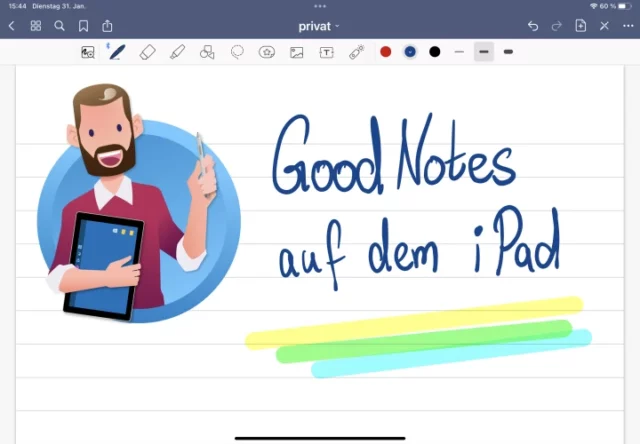
Mittlerweile gibt es zwar auch Versionen von Goodnotes für Windows sowie für bestimmte Samsung-Tablets mit Android. Notizen lassen sich darin aber nur mit einer bestehenden Internetverbindung nutzen und nicht mal über die verschiedenen Geräte hinweg synchronisieren.
Wer zum Beispiel als Dienstgerät ein iPad und im Homeoffice einen PC hat, kann Unterlagen wie Protokolle, Arbeitsblätter und Tafelbilder in keine Richtung übertragen und nicht nahtlos mit Goodnotes weiterarbeiten. Das sollte heutzutage eigentlich selbstverständlich sein.
Auch funktional war Goodnotes für Windows bislang eine Enttäuschung. Vor allem die Stift- und Zeichenfunktionen der PC-Version können nicht mit der App auf dem Apple-Tablet mithalten, wie mein Test gezeigt hat.
Dauerbrenner für Schule und Job
OneNote dagegen ist schon lange für alle populären Betriebssysteme verfügbar und entsprechend erprobt. Aus verschiedenen Gründen unterscheiden sich die jeweiligen Versionen von OneNote zum Teil. Die wichtigsten Funktionen zum Bearbeiten Deiner Notizbücher kannst Du aber natürlich auf allen Geräten nutzen – egal ob PC, iPad oder Smartphone.
- Das Desktop-Programm für Windows enthält die meisten Features und steht im Mittelpunkt der Entwickler. Mit Tablets wie dem Microsoft Surface klappt die Stiftbedienung besonders flüssig.
- In Schulen kommt OneNote oft auf dem iPad zum Einsatz, vor allem in Kombination mit dem Apple Pencil.
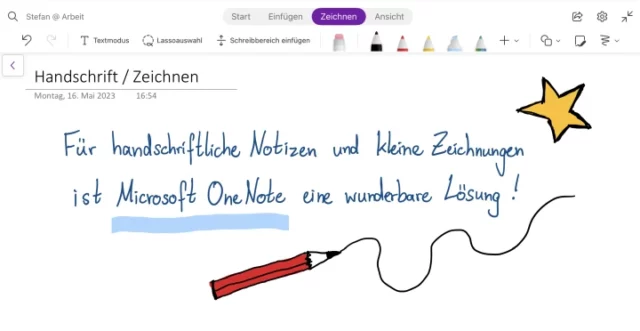
- Mit der App für Android siehst Du Deine Notizen auch auf günstigeren Tablets sowie auf dem Smartphone.
- Dank der Web-App OneNote Online im Browser haben sogar Linux-Nutzer an jedem Ort Zugriff auf alle Inhalte.
Die Synchronisierung zwischen den verschiedenen Versionen und Geräten klappt mittlerweile ziemlich reibungslos. Microsoft hat in den vergangenen Jahren viele Verbesserungen an der Technologie im Hintergrund vorgenommen. Trotz anderslautender Berichte im Netz habe ich jedenfalls noch nie unlösbare Probleme bzw. Konflikte bei der Synchronisation per OneNote gehabt.
Goodnotes dagegen nutzt dafür die iCloud, die nach meiner persönlichen Erfahrung spürbar langsamer und oft unzuverlässig arbeitet. Das bestätigen mir regelmäßig auch andere Nutzer*innen.

Datenschutz-Fragen zu Goodnotes und OneNote
Beide Apps sichern die Inhalte grundsätzlich in der Cloud: Goodnotes in der iCloud von Apple, OneNote in OneDrive von Microsoft. Das ist manchen Datenschützern ein Dorn im Auge.
- In OneNote für Windows hast Du zusätzlich die Option, Notizbücher nur lokal zu speichern, also auf der Festplatte.
- In Goodnotes wiederum lässt sich die Synchronisierung mit der Cloud ausschalten. Notizen sind dann nur lokal auf dem iPad gespeichert.
Rechtlich unproblematisch bleibt der Einsatz der beiden Apps, wenn Du gar keine personenbezogenen Daten speicherst. Bei Inhalten wie Ideensammlungen oder Unterrichtsmaterial ist das ja selten der Fall.
Ich habe mich vor allem für OneNote entschieden, weil ich mich nicht an Apple mit seinen teuren Geräten binden wollte. Privatpersonen können das natürlich frei entscheiden. Firmen und Schulen sollten sich aber m. E. nicht von einem Hardware-Hersteller abhängig machen.
Aktuelles Beispiel: Gerade erst hat Apple die Preise für seine iPads deutlich erhöht. Wer weiß schon mit Sicherheit, welche Dienstgeräte bei der nächsten Ausschreibung in Deiner Einrichtung aus Kostengründen angeschafft werden. Ich weiß jedenfalls, dass manche Kommunen deshalb jetzt schon umplanen.
Wer seine Arbeitsunterlagen oder sein Unterrichtsmaterial dann nur in Goodnotes gespeichert und nicht auf OneNote gesetzt hat, hat bei einem Wechsel ein ärgerliches Problem und damit Pech!
Mehr als nur Notizen: Funktionsumfang von OneNote
Goodnotes ist eine wunderbare Anwendung, die sich vor allem auf das Schreiben und Zeichnen mit dem Apple Pencil konzentriert. Nur mit Blick aufs iPad hat die Notiz-App für viele die Nase vorn – auch wenn Microsoft gerade verstärkt an den Zeichentools in OneNote arbeitet.
Zeichentools in OneNote: Digital schreiben und zeichnen [Anleitung]
Selbst begeisterte Goodnotes-Nutzer werden aber zugeben müssen, dass OneNote darüber hinaus einen viel größeren Funktionsumfang hat:
- Unterschiedlichste Inhalte lassen sich erstellen, einfügen, einbetten und verwalten.
- Die mächtige Suchfunktion von OneNote durchforstet nicht nur Texte und handschriftliche Notizen, sondern auch eingefügte Bilder, Dokumente und sogar Audio- und Video-Dateien nach bestimmten Wörtern.
- Dazu kommen zahlreiche Multimedia-Features – vom Transkribieren eigener Sprachaufnahmen bis hin zum integrierten Lesecoach für Kinder.
- Unerreicht sind die Möglichkeiten der Kursnotizbücher in OneNote als digitale Schulhefte.
- Die Entwickler haben zudem den KI-gestützten Microsoft Copilot in OneNote integriert. Dank Künstlicher Intelligenz lassen sich Inhalte in Sekundenschnelle generieren und ins digitale Notizbuch einfügen.
Kurzum: Wer OneNote nur als Notiz-App bezeichnet, wird der Software nicht gerecht. Eigentlich handelt es sich um ein mächtiges Content Management System für die gesamte Informationsverwaltung- Schon deshalb hinkt jedweder Vergleich von Goodnotes und OneNote.
Ärgerlich ist nur, dass Microsoft die iPad-App eher stiefmütterlich behandelt. OneNote-Fans müssen auf dem Apple-Tablet zum Beispiel ohne einen geeigneten Präsentationsmodus und ohne ein Lineal für gerade Linien auskommen.
Einzelkämpfer Goodnotes vs. OneNote in Microsoft 365
Goodnotes ist bislang eine ziemlich isolierte App, die nur mit wenigen anderen Anwendungen zusammenarbeitet. Du kannst Deine Notizen zum Beispiel in PDF-Dokumente umwandeln und per E-Mail oder AirDrop versenden. In ein bearbeitbares Dateiformat lassen sich Inhalte aus Goodnotes nicht exportieren.
Beim Freigeben Deiner Notizbücher für andere Personen vergibt Goodnotes offenbar immer vollen Zugriff. In OneNote kannst Du dagegen immer entscheiden, ob Kolleginnen und Kollegen Deine Inhalte nur ansehen oder auch bearbeiten dürfen.

Ich persönlich schätze OneNote vor allem als Teil der Software-Sammlung Microsoft 365 (Education). Das reibungslose Zusammenspiel mit den anderen Apps und Diensten ist wirklich beeindruckend. Von den Möglichkeiten können Goodnotes-Nutzer leider nur träumen.
Du kannst mit Blick auf OneNote zum Beispiel:
- Notizbücher in Microsoft Teams einbinden,
- Notizbuchseiten und -abschnitte als Word-Dokumente exportieren,
- Excel-Tabellen und PowerPoint-Präsentationen einfügen,
- E-Mails aus Outlook speichern und Seiten per E-Mail versenden,
- Online-Formulare mit Forms und Videos per Stream einbetten,
- wiederkehrende Arbeitsschritte mit Power Automate automatisieren,
- u. v. m.
Darüber hinaus ist die Microsoft-Software auch merklich offener als GoodNotes für die Zusammenarbeit mit externen Plattformen. Auf den Seiten lassen sich mehr als 30 Online-Dienste in OneNote einbetten. So wird Dein Notizbuch zum multimedialen Sammelalbum für Inhalte aller Art.
Diese und viele weitere Funktionen lernst Du ausführlich in meinen Handbüchern für OneNote kennen. Meine Standardwerke haben sich für alle bewährt, die beim Verwalten ihrer Notizen und Dokumente viel Zeit sparen wollen.

Endlich einfach erklärt!
Meine Handbücher für OneNote richten sich zum Beispiel an Einsteiger und an Lehrer:
Goodnotes und OneNote im Preisvergleich
Preise können sich ändern. Die folgenden Angaben stammen von September 2023. Am besten erkundigst Du Dich vorab jeweils auf den offiziellen Websites von Goodnotes und Microsoft OneNote nach den aktuellen Kosten.
Was kostet Goodnotes?
Goodnotes 6 ist die aktuelle Version der Notiz-App, die nochmal deutlich teurer als ihr Vorgänger ist. Für jede neue Version musst Du nämlich neu bezahlen. Dabei bietet der Hersteller erschiedene Preismodelle an, die ich teilweise verwirrend finde:
- Ein Abonnement der Vollversion für Apple-Geräte kostet mittlerweile 10,99 Euro, wenn Du jährlich zahlst.
- Als „Einmaliger Kauf“ kostet Goodnotes 32,99 Euro. Du kannst diese Version dann zeitlich unbegrenzt nutzen.
- Auf der offiziellen Website von Goodnotes steht, dass Du die App Kostenlos testen kannst – offenbar auch ohne Zeitbegrenzung. Dann lassen sich laut Hersteller aber nur drei Notizbücher erstellen. Bestimmte Funktionen sind eingeschränkt bzw. nicht verfügbar.
- Goodnotes für Windows wiederum kann man nur 7 Tage lang testen. Danach soll die im Microsoft Store als Download getarnte Web-App allein 7,69 Euro pro Jahr kosten, dann also wieder im Abo.
- Den angegebenen Preis für die Android-Version – angeblich 6,99 US-Dollar – kann ich im Google Play Store nicht verifizieren. Goodnotes ist nämlich weder für mein Tablet noch für mein Smartphone verfügbar. Warum nur Samsung-Nutzer die App herunterladen dürfen, bleibt leider unklar.
Bedenke bei der Anschaffung von Goodnotes auch, dass sich die Kosten für mehrere Personen und Geräte läppern können. Dass bislang keine Synchronisierung von Notizen zwischen den Betriebssystemen möglich ist, habe ich ja oben schon ausführlich beschrieben.
Immerhin: Für Schulen war Goodnotes bislang kostenlos. Bildungseinrichtungen können die Lizenzen beim Education-Team beantragen und die App dann per Apple School Manager (ASM) an die Geräte verteilen.
Was kostet OneNote?
Du kannst schon seit Jahren alle Versionen von OneNote kostenlos herunterladen, auf allen Geräten installieren und zeitlich unbegrenzt nutzen – auch einzeln und unabhängig von Microsoft 365. Du benötigst nur ein Benutzerkonto von Microsoft mit dem eingebundenen Cloud-Speicher OneDrive.
- Ein privates Benutzerkonto kannst Du kostenlos erstellen. Es enthält 5 Gigabyte Speicherplatz gratis, der für jede Menge Notizbücher und Inhalte ausreichen sollte. Außerdem kannst Du damit einfache Online-Versionen von Word, Excel, PowerPoint und Outlook kostenlos nutzen.
- Viele Schulen nutzen kostenlose Lizenzen für Microsoft 365 Education. Zusätzlich zu OneNote stehen Lehrern und Schülern dann zum Beispiel auch Microsoft Teams, die Kursnotizbücher und weitere Funktionen speziell für digitalen Unterricht zur Verfügung.
- Wer in der Firma Microsoft 365 nutzt, kann OneNote im Zusammenspiel mit den anderen Office- und Business-Anwendungen nutzen. Geschäftliche Konten enthalten pro Person jeweils 1024 GB Speicherplatz.
OneNote wird übrigens kontinuierlich aktualisiert und mit Updates versorgt, ohne dass Du für neue Versionen eigens zahlen müsstest – anders als bei Goodnotes im Vergleich.
Welche Zukunft haben Goodnotes und OneNote?
Beide Notiz-Apps haben Fans auf der ganzen Welt und sind auch im beruflichen Kontext mehr oder weniger fest etabliert. Das ist natürlich keine Garantie dafür, dass Goodnotes oder OneNote dauerhaft weiterentwickelt werden. Es gibt aber bislang keinerlei Anzeichen dafür, dass eine der beiden Anwendungen in naher Zukunft eingestellt werden könnte.
Wie zukunftssicher ist OneNote? [Leserfrage]
Zwischen den größeren Versionssprüngen von Goodnotes liegen meist ein paar Jahre. Die Preissprünge kann ich aktuell sogar nachvollziehen, auch wenn sie viele langjährige Anwender abzuschrecken scheinen. Beeindruckend finde ich zudem den Marketplace, der viele – meist ebenfalls kostenpflichtige – Vorlagen als Download bietet.
Schulen und Bildungseinrichtungen kann man aber ehrlicherweise nur von Goodnotes abraten. Notizen und Unterrichtsmaterial nur auf Apple-Geräten nutzen zu können, finde ich langfristig nicht vertretbar. So kurzsichtig sollten Lehrer*innen nicht sein. Zudem können die Education-Lizenzen jederzeit kostenpflichtig werden.
Bewährte Lösung seit mehr als 20 Jahren!
OneNote gibt es schon seit 2003, ist also eine beständige Software-Lösung für Menschen auf der ganzen Welt und schon seit vielen Jahren kostenlos verfügbar.
Ich selbst nutze das Programm seit rund 13 Jahren – sowohl beruflich als auch privat für so ziemlich alle Lebensbereiche. In meinen Schulungen zu OneNote habe ich außerdem zahlreiche Firmen und Schulen kennengelernt, die schon lange bewusst und gerne mit der Software arbeiten.
Zugegeben: Treue und langjährige Nutzer*innen sind Kummer gewohnt. Wir haben mehrere Versions-Kapriolen und merkwürdige Entscheidungen der Entwickler überstanden.
Aktuell müssen sicher noch viele Notizbücher den Weg von der abgekündigten Windows-App in die überarbeitete Desktop-Version finden. Dabei hilft Dir – falls nötig – mein Umzugshelfer für OneNote.

Mittlerweile hat Microsoft also endlich wieder eine zukunftsfähige Richtung gefunden und der aktuellen Windows-Version von OneNote einige neue Funktionen spendiert. Die Software spart nicht nur viel Arbeit und Zeit, sondern macht mir im Alltag auch wieder viel Spaß!
Du kennst jetzt jedenfalls meine Gründe, warum ich persönlich OneNote bevorzuge und lieber nutze. Vielleicht gibt es Funktionen oder andere Dinge, die Dir an Goodnotes 6 besser gefallen. Natürlich musst Du am Ende selbst entscheiden, ob Du lieber Goodnotes oder OneNote nutzen willst. Bislang lassen sich die Inhalte leider auch nicht gegenseitig synchronisieren.
Mein Vergleich hat Dir aber hoffentlich dabei geholfen, selbst eine gute Wahl für Deine zukünftige Notiz-App zu treffen. Schreibe doch gerne Deine persönliche Meinung als Kommentar unter diesen Blog-Artikel.

![Goodnotes oder OneNote? - Vergleich der Notiz-Apps [Update] Goodnotes oder OneNote? - Vergleich der Notiz-Apps [Update]](https://www.malter365.de/wp-content/uploads/m365_goodnotes_oder_onenote_teaser.webp)
![Zeichentools in OneNote: Digital schreiben und zeichnen [Anleitung] Zeichentools in OneNote: Digital schreiben und zeichnen [Anleitung]](https://www.malter365.de/wp-content/uploads/m365_onenote_zeichentools_teaser-360x203.webp)
![Wie zukunftssicher ist OneNote? [Leserfrage] Zukunft von OneNote: Häufige Fragen zur Windows-Version](https://www.malter365.de/wp-content/uploads/m365_onenotezukunft_teaser-360x203.webp)

